Kā atslēgt grupas īsziņas Android 11

Atslēdziet grupas īsziņas Android 11, lai kontrolētu paziņojumus ziņu lietotnē, WhatsApp un Telegram.
Tehnoloģija ir gājusi garu ceļu — patiešām! Tas faktiski ir kļuvis par metonīmu vārdam "paveiciet lietas". No brauciena ar taksometru rezervēšanas līdz ēdiena pasūtīšanai mūsu restorānos tehnoloģijām ir pastāvīga loma mūsu ikdienas darbu vienkāršošanā. Un šajā sacensībā, lai padarītu lietas vienkāršākas, balss palīgi darbojas kā mūsu pavadonis.
Taču, tā kā tehnoloģija ar katru dienu kļūst arvien novatoriskāka, Google uzņēmās iniciatīvu ieviest jaunu koncepciju, kas pazīstama kā Google Duplex, kas padara mūsu balss asistenta pieredzi daudz “cilvēciskāku”. Google Duplex ir tikai uz mākslīgo intelektu balstīts pakalpojums, ar kura palīdzību var sazināties, veikt rezervācijas, rezervēt tikšanās un paveikt lietas jūsu vārdā, izmantojot robotizētas sarunas.
Lai uzzinātu vairāk un saņemtu īsu instruktāžu par to, kas ir Google Duplex, noklikšķiniet šeit .
Google Duplex sākotnēji tika paziņots Google IO konferencē, ko pagājušajā gadā 2018. gadā rīkoja izpilddirektors Sundars Pichai. Lai gan kopš tā laika pakalpojums atradās testēšanas un izstrādes fāzē un šodien beidzot debitē.
Google Duplex tagad ir pieejams tīmeklī!
Attēla avots: Android iestāde
Google Duplex beidzot ir ārā no aizkariem. Jā, tieši tā! Ja palaidāt garām šodienas virsrakstu, ļaujiet mums jūs aizpildīt. Google Duplex beidzot sāk oficiālu darbību, un tagad mēs varam rezervēt filmu biļetes un paveikt daudz vairāk, izmantojot šo AI darbināmo viedo palīgu.
Lasiet arī: Google Duplex vairs nav tikai pikseļi
Vai vēlaties uzzināt, ar ko Google Duplex atšķiras no Google palīga?
Gan Google palīgam, gan Google Duplex ir kopīgs mērķis, kas ļauj mums viegli paveikt lietas mūsu vārdā. Taču Google Duplex piedāvā personalizētāku pieeju un palīdz mums veikt robotizētus zvanus mūsu vārdā.
Attēla avots: Webs Favorite
Sapratīsim to ar piemēra palīdzību. Pieņemsim, ka vēlaties veikt rezervāciju vakariņām tuvējā restorānā pulksten 20:00. Šeit nāk jautrā daļa! Lai izmantotu Google Duplex rezervāciju rezervēšanai, jums tikai jāsaka: “Ok Google, zvaniet [restorāna nosaukums] un rezervējiet galdiņu divām personām šodien plkst. [Datums/laiks]. Pēc tam Google asistents piezvanīs uz attiecīgo restorānu un, izmantojot mākslīgā intelekta palīdzību, sazināsies ar atbildīgo personu jūsu vārdā.
Rezervējiet filmu biļetes, izmantojot Google Duplex
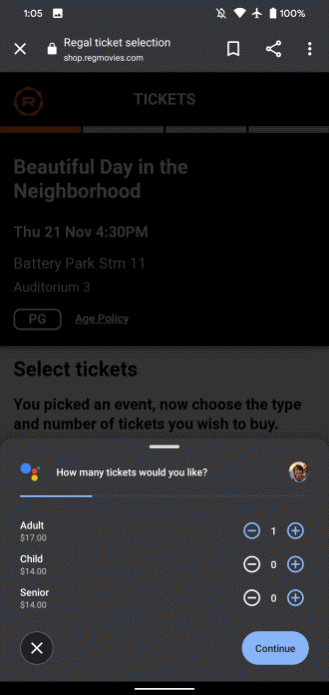
Attēla avots: 9 līdz 5 Google
Gadījumā, ja jums rodas jautājums, kā izmantot Google Duplex, tas ir diezgan vienkāršs darbs. Google Duplex šodien oficiāli atklāja savu darbību, un tagad mēs varam rezervēt filmu biļetes. Lai gan pašlaik šī funkcija ir pieejama tikai Apvienotās Karalistes un ASV reģionos, taču drīzumā tā tiks ieviesta arī citās valstīs.
Google Duplex ļauj mijiedarboties ar saskarni, tāpat kā sarunāties ar draugiem vai ģimeni. Varat pārlūkot dažādus filmu seansu laikus, atlasīt filmu un vietas, kā arī rezervēt filmas biļetes, vienkārši sarunājoties ar savu Google asistentu.
Tā vietā, lai mijiedarbotos ar trešās puses lietotnēm, varat vienkārši izmantot Google palīgu, lai rezervētu filmas biļetes. Lieliski, vai ne?
Kā jau minējām iepriekš, Google Duplex darbojas tikai atsevišķos ASV un Apvienotās Karalistes reģionos, taču drīzumā tas palielinās to sasniedzamību arī citās valstīs.
Lasiet arī: Google I/O: viss, kas jums jāzina
Vai Google Duplex ir labāks par Google palīgu?
Punktā, kur jūsu iztēle beidzas ar to, ko var paveikt Google asistents, tieši šajā vietā iesaistās Google Duplex. Google Duplex sniedzas daudz tālāk par runu! Varat domāt par Google Duplex kā uzlabotu un paplašinātu Google asistenta versiju, kas jūs labāk saprot. Varat pārvietoties lietotnēs un tīmekļa lapās, aizpildīt veidlapas un paveikt lietas, vienkārši runājot ar Google asistentu.
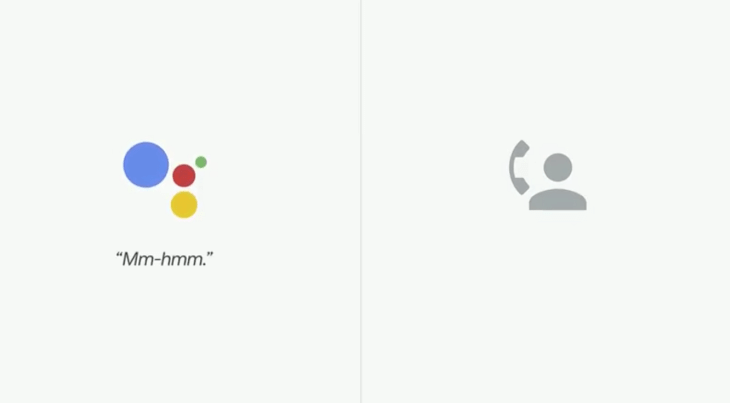
Attēla avots: Techcrunch
Turklāt Google Duplex mēģina padarīt robotizētos zvanus dabiskākus un cilvēkiem līdzīgākus, pamatojoties uz mākslīgā intelekta tehnoloģiju. Šim nolūkam Google Duplex pat ietver tādus žargonus kā “hmm”, “err” vai “umm”, lai izklausītos reālāk.
Tātad, vai vēlaties izmantot Google Duplex? Satraukti, vai ne? Vai vēl varat uzticēties šim AI? Jūtieties brīvi dalīties savās atsauksmēs tālāk esošajā komentāru lodziņā.
Atslēdziet grupas īsziņas Android 11, lai kontrolētu paziņojumus ziņu lietotnē, WhatsApp un Telegram.
Atverot sākumlapa jebkurā pārlūkā, vēlaties redzēt savas iecienītās lietas. Kad sākat lietot citu pārlūku, vēlaties to iestatīt pēc savas gaumes. Iestatiet pielāgotu sākumlapu Firefox Android ar šiem detalizētajiem soļiem un uzziniet, cik ātri un viegli tas var tikt izdarīts.
Tālruņu pasaulē, kur tehnoloģijas nepārtraukti attīstās, Samsung Galaxy Z Fold 5 izceļas ar savu unikālo salokāmo dizainu. Taču, cik futuristisks tas būtu, tas joprojām balstās uz pamata funkcijām, ko mēs visi ikdienā izmantojam, piemēram, ierīces ieslēgšanu un izslēgšanu.
Mēs esam pavadījuši nedaudz laika ar Galaxy Tab S9 Ultra, un tas ir ideāls planšetdators, ko apvienot ar jūsu Windows PC vai Galaxy S23.
Izmantojiet jautrus filtrus jūsu Zoom sanāksmēs. Pievienojiet halo vai izskatieties pēc vienradža Zoom sanāksmē ar šiem smieklīgajiem filtriem.
Vēlaties izveidot drošu OTT pieredzi bērniem mājās? Izlasiet šo ceļvedi, lai uzzinātu par Amazon Prime Video profiliem bērniem.
Lai izveidotu atkārtotus pasākumus Facebook, dodieties uz savu lapu un noklikšķiniet uz Pasākumiem. Pēc tam pievienojiet jaunu pasākumu un noklikšķiniet uz Atkārtota pasākuma pogas.
Kā konfigurēt reklāmu bloķētāja iestatījumus Brave pārlūkā Android, sekojot šiem soļiem, kurus var izpildīt mazāk nekā minūtē. Aizsargājiet sevi no uzmācīgām reklāmām, izmantojot šos reklāmu bloķētāja iestatījumus Brave pārlūkā Android.
Jūs varat atrast vairākus paplašinājumus Gmail, lai padarītu savu e-pasta pārvaldību produktīvāku. Šeit ir labākie Gmail Chrome paplašinājumi.
Ja neesi pārliecināts, kas ir ietekme, sasniegšana un iesaistīšanās Facebook, turpini lasīt, lai uzzinātu. Apskati šo vieglo skaidrojumu.







